Satura rādītājs
The "Outlook failu piekļuve liegta" problēma parādījās, kad es mēģināju atvērt vai importēt Outlook .PST datu failu programmā Outlook 2016: "Piekļuve failiem liegta. Jums nav atļauju, kas nepieciešamas, lai piekļūtu failam C:\Users\Username\Documents\Outlook-Data-File.PST". Kļūda programmā Outlook "FILE ACCESS DENIED" notiek jaunā datorā, atverot vai importējot veco Outlook PST failu, no vecā datora uzjauns, kurā pieteiktajam lietotāja kontam jau bija administratīvās privilēģijas datorā.

The "Piekļuve datnei liegta" kļūda, importējot vai atverot .PST datu failu programmā Outlook 2016, 2013 vai 2010, var rasties vairāku iemeslu dēļ, tāpēc šajā pamācību jūs atradīsiet vairākus risinājumus, lai atrisinātu šo problēmu.
Kā salabot: Outlook failu piekļuve liegta, kad Atveriet vai importēt Outlook PST failu.
Risinājums 1. Mainīt Outlook PST faila īpašības.
Pirmais risinājums, lai apietu "Piekļuve datnei liegta" kļūda programmā Outlook, ir mainīt PST faila īpašības. Lai to izdarītu. to darīt:
1. Tiesības, noklikšķiniet uz PST failu, ka jūs vēlaties importēt vai atvērt, un izvēlieties Īpašības .
2. Atceliet atzīmi izvēles rūtiņu "Tikai lasīt" un noklikšķiniet uz OK .
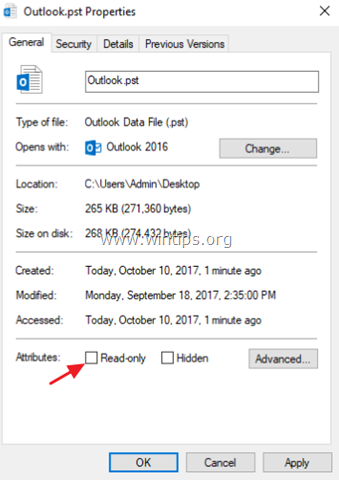
3. Mēģiniet vēlreiz atvērt (vai importēt) PST failu. Ja problēma saglabājas:
4. Ar peles labo pogu noklikšķiniet uz PST failu un atveriet "Īpašības" vēlreiz.
5. Izvēlieties Drošība cilni un noklikšķiniet uz Rediģēt .
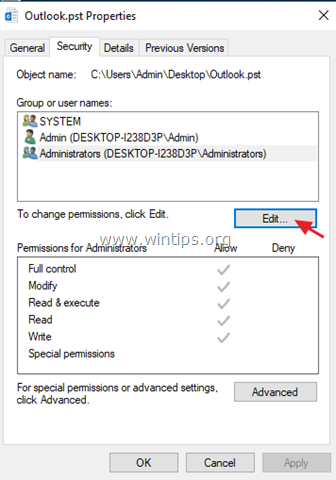
6. Noklikšķiniet uz Pievienot pogu, ievadiet Ikviens un noklikšķiniet uz OK .
7. Pēc tam pārbaudiet Pilnīga kontrole izvēles rūtiņu un noklikšķiniet uz OK atkal.
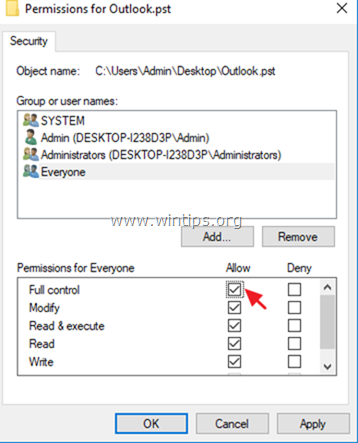
8. Atveriet Outlook pieteikumu un mēģiniet importēt vai Atvērt PST failu.
Risinājums 2. Palaidiet programmu Outlook kā administrators.
Nākamais risinājums ir palaist programmu Outlook ar administratīvajām tiesībām. Lai to izdarītu:
1. Ar peles labo pogu noklikšķiniet uz Outlook programmas un izvēlieties Palaist kā administrators .
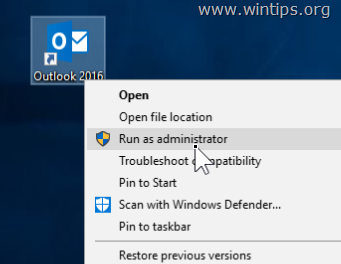
2. Tad mēģiniet atvērt PST failu vēlreiz.
Risinājums 3. Kopēt PST failu uz citu vietu.
1. Kopēt Outlook PST failu uz darbvirsmas.
2. Pārliecinieties, ka fails nav "Tikai lasāms" (skatiet iepriekš minēto risinājumu, lai pārliecinātos par to).
3. Pēc tam kopēt Outlook PST failu uz vienu no šādām vietām, saskaņā ar jūsu Outlook versija:
- Outlook 2013 un 2016: C:\Uzņēmēji\%% Lietotājvārds%\\Dokumenti\Outlook faili\ Outlook 2010: C:\User\%Username%\AppData\Local\Microsoft\Outlook\
4. Mēģiniet atvērt (vai Importēt) PST failu programmā Outlook.
Risinājums 4. Skenēt un remonts Outlook PST failu.
Dažos gadījumos, the "Piekļuve failam liegta. Nevar atvērt (vai importēt) PST failu" parādās, jo PST fails ir bojāts. Tātad, mēģiniet vēlreiz kopēt PST failu no avota atrašanās vietas, vai mēģināt labot PST failu, izmantojot "Iesūtnes Repair Tool". Lai to izdarītu:
1. Aizveriet programmu Outlook pieteikums.
2. Atveriet Windows Explorer un dodieties uz šādu atrašanās vietu atbilstoši Outlook versijai:
- Office 365 un Outlook 2016 Noklikšķiniet, lai palaistu: C:\Programmu faili\Microsoft Office\root\office16\ Outlook 2016 (32 bitu) Windows (32 bitu): C:\Programmu faili\Microsoft Office\root\Office16\ Outlook 2016 (32 bitu) Windows (64 bitu): C:\Programmu faili (x86)\Microsoft Office\root\Office16\ Outlook 2016 (64 bitu) un Windows (64 bitu): C:\Programmu faili\Microsoft Office\root\Office16\ Outlook 2013 (32 bitu) un Windows (32 bitu): C:\Programmu faili\Microsoft Office\Office15 Outlook 2013 (32 bitu) un Windows (64 bitu): C:\Programmu faili (x86)\Microsoft Office\Office15 Outlook 2013 (64 bitu) un Windows (64 bitu): C:\Programmu faili\Microsoft Office\Office15 Outlook 2010 (32 bitu) un Windows (32 bitu): C:\Programmu faili\Microsoft Office\Office14 Outlook 2010 (32 bitu) un Windows (64 bitu): C:\Programmu faili (x86)\Microsoft Office\Office14 Outlook 2010 (64 bitu) un Windows (64 bitu): C:\Programmu faili\Microsoft Office\Office14
3. Divreiz noklikšķiniet uz scanpst.exe lai palaistu Iesūtnes labošanas rīku.
4. Noklikšķiniet uz Pārlūkot .
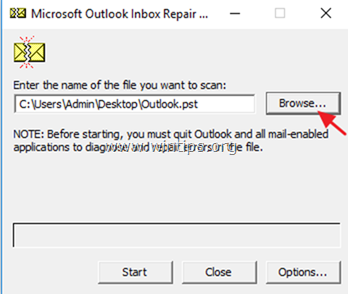
5. Izvēlieties Outlook PST failu, ka jūs nevarat atvērt / importēt un noklikšķiniet uz Atvērts.
6. Spiediet Sākt lai sāktu remontu(-us).

7. Kad remonts ir pabeigts, atveriet Outlook programmu un pēc tam mēģiniet importēt (vai atvērt) PST failu vēlreiz.
Tas viss! Ļaujiet man zināt, vai šī rokasgrāmata jums ir palīdzējusi, atstājot komentāru par savu pieredzi. Lūdzu, ielasiet un dalieties ar šo rokasgrāmatu, lai palīdzētu citiem.

Endijs Deiviss
Sistēmas administratora emuārs par Windows





